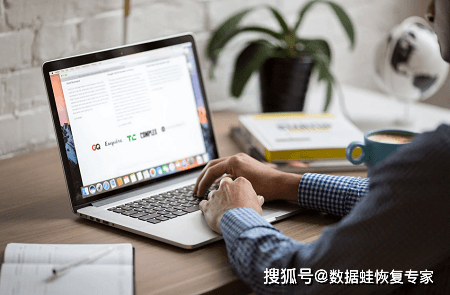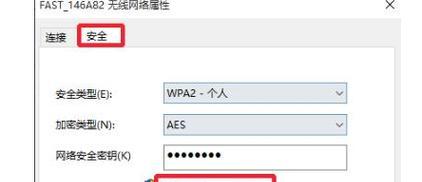掌握联想蓝牙鼠标连接技巧,让无线操作更简单便捷
- 问答
- 2025-09-28 20:34:17
- 4
掌握联想蓝牙鼠标连接技巧,让无线操作更简单便捷
刚拿到那台联想超薄本时,我满脑子都是“无线自由”的幻想——直到那个小小的蓝牙鼠标开始跟我闹别扭,在咖啡馆里,我对着纹丝不动的光标,笨拙地反复戳着触控板,旁边那位敲键盘噼里啪啦的哥们儿投来一丝不易察觉的怜悯目光,那一刻我懂了,所谓“无线自由”,首先得驯服那根看不见的“线”。
初次见面,别让“开关”成拦路虎 拆开新鼠标的兴奋劲儿还没过,我就栽在了第一步:长按配对键死活没反应,后来才发现,联想有些型号(比如我手上这个ThinkLife LM220)的底部,藏着个极其低调的物理开关——薄薄一片,颜色和外壳几乎融为一体,手指摸过去毫无存在感。这玩意儿要是没推到“ON”,任你按烂了配对键也是白搭。 说明书?早被我当包装垃圾扔了,这教训够实在:先检查物理开关,再谈风花雪月(配对)。
电脑的“门”,你打开了吗? 鼠标绿灯闪得欢快,电脑这边却一片死寂,我盯着Win11系统右下角那个熟悉的蓝牙图标,猛然想起上次为了省电随手把它关了!蓝牙功能本身就像一扇门,鼠标信号再强,门关着也进不来。 赶紧点开“设置”>“蓝牙和其他设备”,把那个总开关拨到“开”——瞬间,搜索列表里跳出了“LM220”的名字,感觉像在迷宫里突然找到了出口。
配对键:长按,不是“意思意思” 第一次配对失败,我以为是鼠标坏了,差点找客服理论,后来才顿悟:配对键不是点一下就行,得“长情陪伴”,看着鼠标底部那个小圆点(有时带蓝牙符号),得用指甲尖(别用指腹,容易滑)实实在在地按住它3-5秒,直到那个小小的指示灯从“沉稳呼吸”变成“疯狂闪烁”——这才是它真正敞开怀抱、等待被电脑“发现”的状态,这感觉,有点像哄一只傲娇的猫伸出爪子。
多设备切换?别让它“脚踩两条船” 我的主力本是联想,家里还有台旧MacBook Air,有次想用鼠标临时在Mac上改个文档,结果怎么都连不上,急得冒汗,后来才明白:这鼠标(尤其支持多设备切换的型号)一次只能“忠诚”于一台主机。 想让它“跳槽”?得先在原配电脑的蓝牙设置里手动“断开”或“移除”它,就像正式分手了,它才能安心接受新欢,现在我用它切换设备,动作麻利得像酒吧里换台点歌。
日常小脾气?重启大法好 用了大半年,偶尔鼠标会突然“僵住”,或者光标飘得如同喝醉。这种时候,别急着怀疑人生——试试最朴素的“重启”。 关掉鼠标电源,等几秒,再打开,电脑这边也把蓝牙开关关掉再开,十次有八次,这招就能让鼠标“如梦初醒”,恢复顺滑,省时省力,比查攻略高效多了,这招在赶PPT时救过我无数次。
我的无线“后悔药”:备个接收器 虽然蓝牙方便,但经历过几次在客户会议室死活连不上的尴尬后,我学乖了:买鼠标时,多花几十块选带USB接收器的版本(比如联想Go Wireless系列),关键时刻就是“后悔药”。 包里永远躺着那个比指甲盖还小的接收器,当蓝牙信号被不明干扰(或者就是电脑抽风)时,插上它,秒变有线鼠标的稳定感——世界瞬间安静了。
包里那个联想小鼠标已成了我数字生活的延伸,偶尔它还是会闹点小情绪——比如在机场嘈杂环境里反应慢半拍,或换新电脑时得多试两次——但摸清了它的“脾气”,这些都不再是困扰,无线自由的真谛,或许不在于技术本身多么完美无瑕,而在于我们掌握了与工具对话的那点小默契,下次当你看到光标卡住,别慌,深吸口气——开关、配对、重启,三板斧下去,多半能找回那份行云流水的掌控感。

本文由郭璐于2025-09-28发表在笙亿网络策划,如有疑问,请联系我们。
本文链接:http://max.xlisi.cn/wenda/43380.html